
Оглавление:
- Автор John Day [email protected].
- Public 2024-01-30 11:48.
- Последнее изменение 2025-01-23 15:04.

Я хотел сделать передатчик WSPRnet (Weak Signal Propegation Reporter), чтобы намочить ноги в игре WSPRnet и начать смотреть, как далеко я могу передать маяк. У меня было кое-что из этого оборудования, и я решил, что я создам быстрый прототип, чтобы изучить науку, а затем расширить базовые знания, которые я получу от этого проекта, чтобы, возможно, построить что-то более эффективное или интересное.
Запасы
Основные компоненты:
- Настольный блок питания
- Raspberry Pi (ДОЛЖНА работать любая модель, но у меня под рукой есть Raspberry Pi 3 Model B v1.2)
- SD Card
- Макетная плата
Пассивные компоненты:
- Capicitor (? F)
- Резистор
Программное обеспечение:
- Wsprry Pi
- RaspiOS Lite
Шаг 1. Перенесите ОС на SD-карту
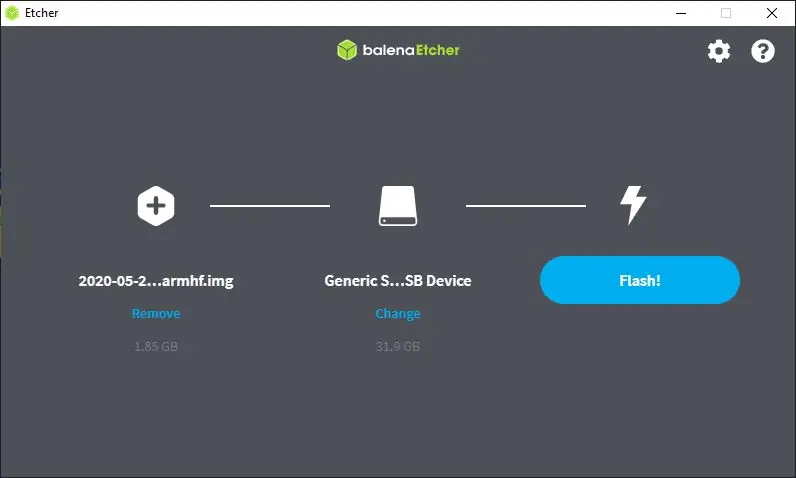
Balena Etcher - фантастический кроссплатформенный инструмент для записи операционных систем на SD-карты и USB-накопители. Просто загрузите изображение, выберите SD-карту и нажмите
Шаг 2. Подготовьте WsprryPi
Перед извлечением SD-карты из компьютера обязательно добавьте файл ssh в корень загрузочной папки на SD-карте. Это должен быть пустой файл, но он включает SSH-сервер на Raspberry Pi, чтобы вы могли подключиться к нему без подключения к сети. После того, как вы вошли в систему, не стесняйтесь использовать raspi-config, чтобы включить Wi-Fi или изменить размер разделения памяти (headless не требует большого количества видеопамяти).
sudo raspi-config
Не забудьте обновить и установить некоторые необходимые пакеты.
sudo apt-get update && sudo apt-get install git
Когда вы закончите первоначальную настройку, мы сможем загрузить необходимое программное обеспечение.
git clone
Перейти в каталог
cd WsprryPi
В одном из файлов в репозитории отсутствует библиотека. Вам нужно будет включить системный макрос в список включаемых файлов вверху./WsprryPi/mailbox.c. Отредактируйте этот файл и в последнем включите, где говорится:
#включают
#include #include #include #include #include #include #include #include #include #include "mailbox.h" Добавьте включение, чтобы в нем говорилось
#включают
#include #include #include #include #include #include #include #include #include #include #include "mailbox.h"
Как только это будет сделано, вы можете собрать и установить код.
сделать && sudo сделать установить
Шаг 3. Тестирование WsprryPi
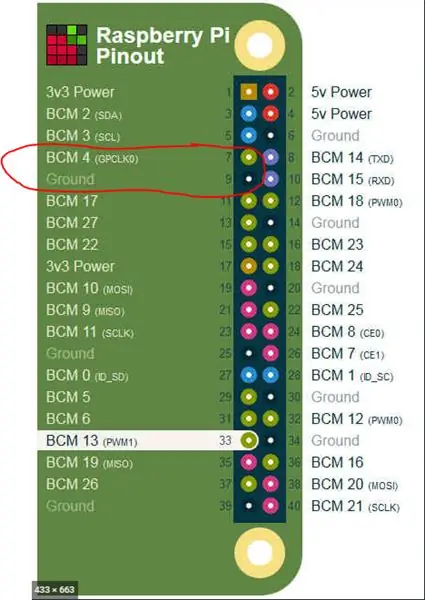
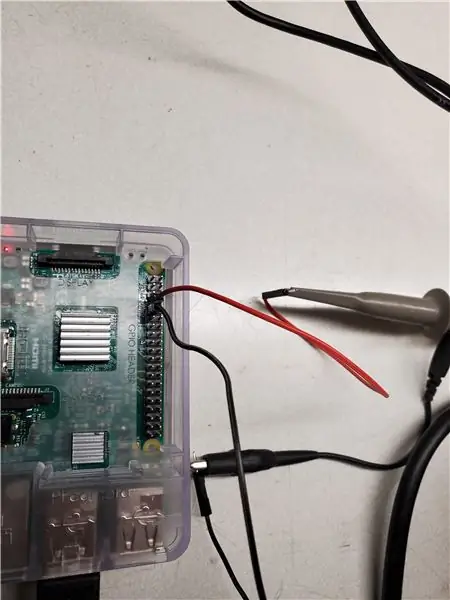

Контакты 7 и 9 на заголовках GPIO Raspberry Pi - это то, где выводится сигнал. Контакт 9 является контактом заземления, а контакт 7 - сигнальным контактом.
После подключения осциллографа WsprryPi запускался с тестовой частотой:
sudo wspr --test-тон 780e3
Это означает, что программное обеспечение должно издать тестовый сигнал на этих выводах с частотой 780 кГц. Как видно из захвата осциллографа, он был отключен только примерно на 6 Гц, так что этого достаточно.
Шаг 4: Требуемая информация

Чтобы эффективно использовать WSPRnet, вам нужно будет ответить на несколько вопросов.
- Кто ты? (Позывной)
- Где ты? (Место нахождения)
- Как дела? (Частота)
Для пояснения, для передачи на этих частотах требуется лицензия на работу в любительских диапазонах. Вам должны были назначить позывной после получения разрешения от FCC на радиотесты. Если у вас нет одного из них, получите его, прежде чем продолжить.
Расположение немного более простое. Тестирование не требуется! Найдите свое местоположение на этой карте и просто наведите указатель мыши, чтобы получить местоположение в сетке из 6 цифр (я считаю, что необходимо только 4 (?)).
www.voacap.com/qth.html
Наконец, вы должны определить, какую частоту вы хотите использовать для работы WSPR. Это жизненно важно, потому что выбор антенны в значительной степени определяет расстояние распространения сигнала, но, что еще более важно, Raspberry Pi использует GPIO для генерации сигналов. Это означает, что выходной сигнал представляет собой прямоугольную волну. Нам нужна синусоида. Нам нужно будет построить LPF (фильтр низких частот), чтобы сгладить квадратную форму до пригодной для использования синусоиды.
Шаг 5: Дизайн фильтра
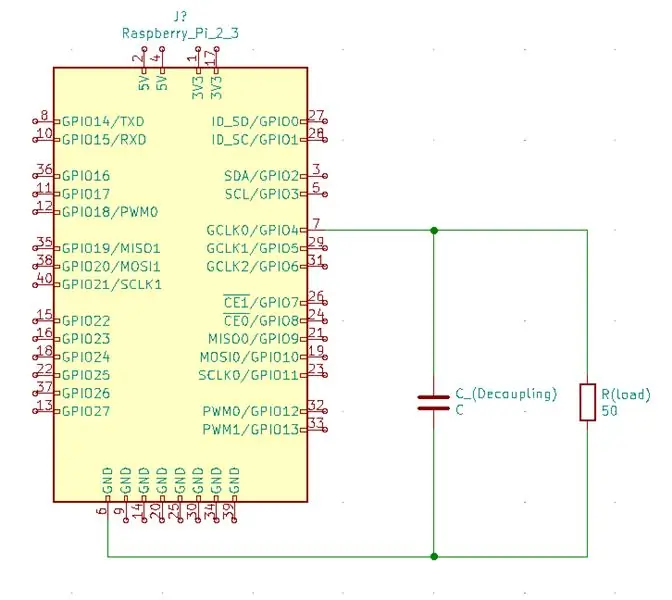
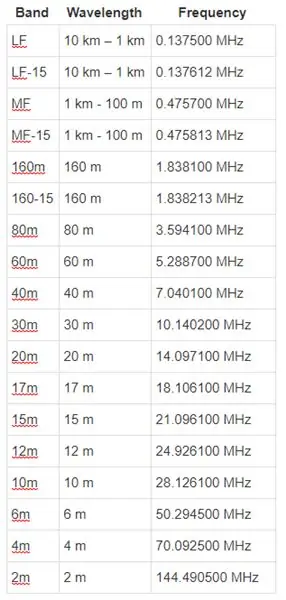
WSPR выделил частоты, распределенные на нескольких диапазонах любительского радиоспектра. полосы указаны в прилагаемой таблице.
Эти числа будут важны при выборе антенны и конструкции ФНЧ. В этом проекте мы сохраним конструкцию фильтра очень простой и будем использовать RC LPF 1-го порядка (сетевой фильтр нижних частот, резистивно-конденсаторный). Это делает процесс очень простым, так как уравнение для конструкции RC LPF выглядит следующим образом:
F_c = 1 / (2 * пи * R * C)
Если мы немного изменим это, мы сможем использовать частоту для разработки нашего фильтра:
R * C = 1 / (2 * пи * F_C)
Мы можем предположить, что нагрузка (антенна) будет 50 Ом, поэтому, если мы впихнем это число в уравнение и решим относительно C:
С = 1 / (100 * пи * F_c)
Шаг 6: проектирование фильтра (продолжение)
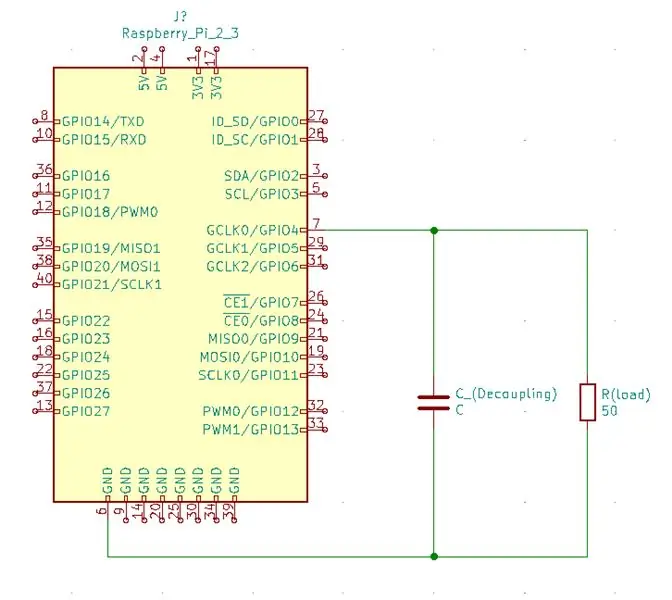
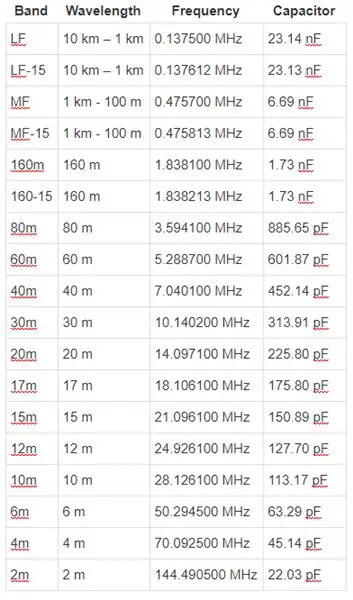
Имейте в виду, что это математические числа, которые, вероятно, не могут быть реализованы с реальными компонентами, но это хорошее руководство для быстрого определения того, какой размер вам нужен.
Шаг 7: WSPR прочь
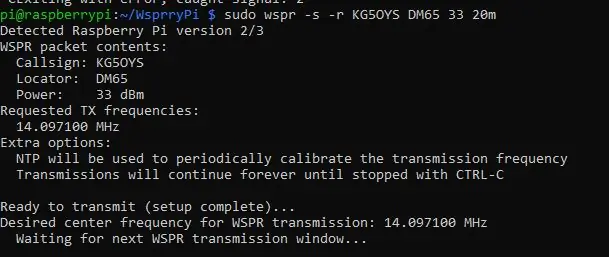
Просто прикрепите провода, которые будут действовать как дипольная антенна, и вы готовы присоединиться к веселью WSPR. Я использую 20 м, поэтому вот ввод оболочки, который я использовал для передачи моего маяка:
sudo wspr -s -r KG5OYS DM65 33 20 м
НАСЛАЖДАЙТЕСЬ!
Рекомендуемые:
RaspberryPi Islamic Prayers Watch & Alarm: 15 шагов (с изображениями)

RaspberryPi Islamic Prayers Watch & Alarm: мусульмане во всем мире совершают пять молитв каждый день, и каждая молитва должна совершаться в определенное время дня. из-за эллиптического движения нашей планеты вокруг Солнца, из-за чего время восхода и захода Солнца различается в течение года, что
Моторизуйте свой RaspberryPi: 6 шагов

Моторизуйте свой RaspberryPi: эти инструкции добавят колеса к вашему Raspberry pi, чтобы вы могли реализовать свой проект там, где раньше не было транзистора. Это руководство проведет вас через техническую часть того, как управлять двигателями через сеть Wi-Fi. Поскольку этот проект
Узел Mcu Indian Car Central Lock с Rfid и Blynk Timer Unlock: 9 шагов

Узел Mcu Индийский автомобильный центральный замок с Rfid и Blynk Timer Unlock: сегодня я показываю вам полностью автоматизированный центральный замок в индийском стиле с RFID-тегом blynk wifi control и временной разблокировкой. Он также имеет все функции обычного центрального замка. Этот автомобиль центральный замок РАБОТАЕТ ОФФЛАЙН АКТИВАЦИЯ ТРЕБУЕТСЯ ЗАМКИ СЕТИ И
Как начать с RaspberryPi: 9 шагов

Как начать с RaspberryPi: в этой инструкции я покажу вам, как начать с RashpberryPi другим способом
Узел MCU с 4-портовым релейным модулем, приложением Blynk, IFTTT и Google Home. Прибыль ?: 5 шагов

Узел MCU с 4-портовым релейным модулем, приложением Blynk, IFTTT и Google Home. Прибыль ?: Этот пост посвящен тому, как подключить дом Google к NodeMCU и приложению blynk, вы можете управлять своими устройствами с помощью простого переключателя NodeMCU, управляемого blynk, и помощника Google. Итак, вперед, Окей, Google .. Включите штуку
